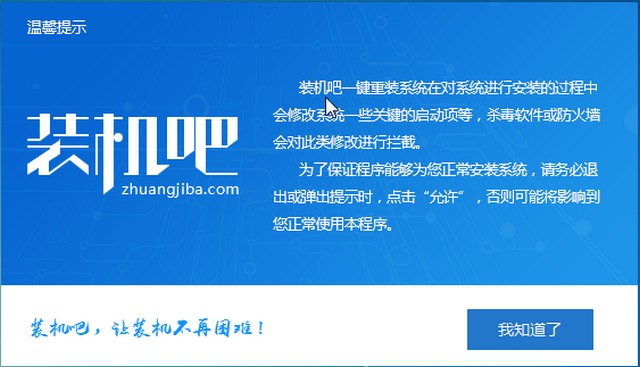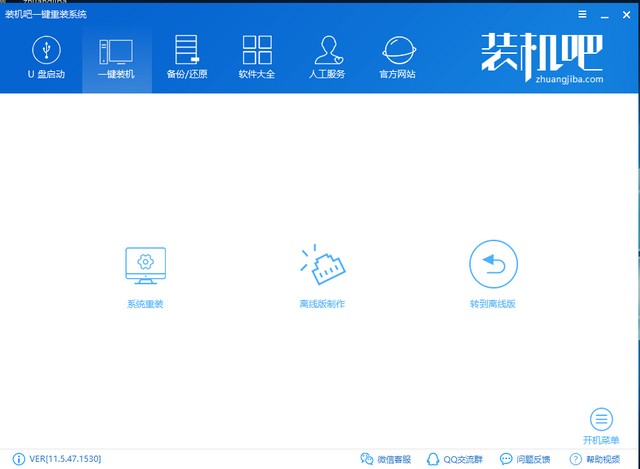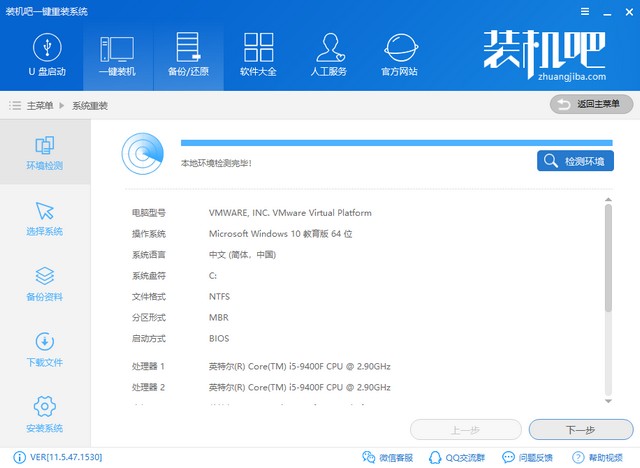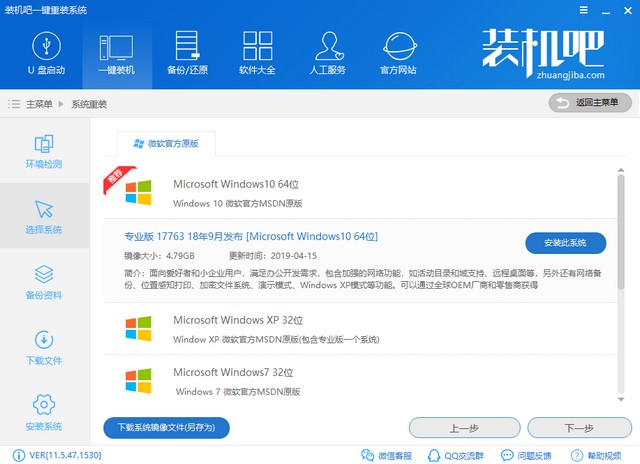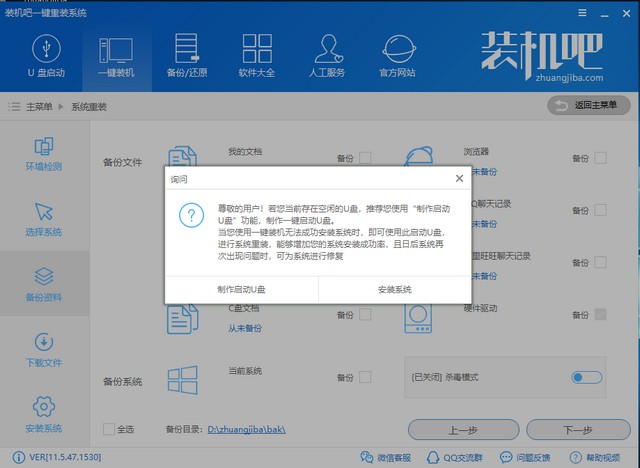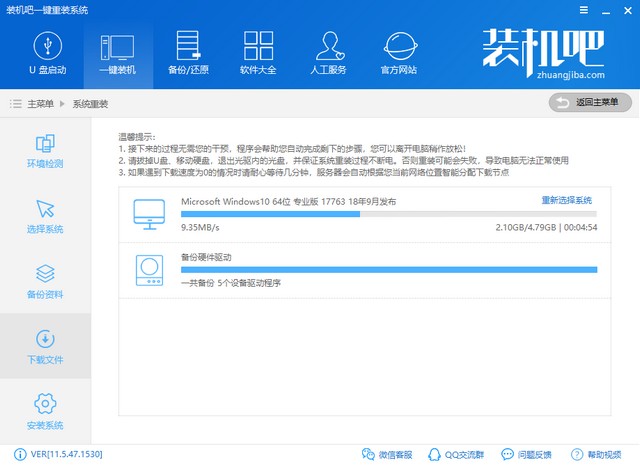练习笔记本怎么重装系统
笔记本是一种可方便携带的电脑类型,很多大学生都会购买一台笔记本,但是在使用中也会遇到一些问题,有些童鞋需要重装系统却不会操作。对此,小编给大家整理了笔记本重装系统的详细步骤,希望能帮助到各位
笔记本怎么重装系统呢?随着购买笔记本人数的增加,遇到系统问题需要重装系统的朋友也是越来越多。所以有些网友就询问小编笔记本重装系统的方法。接下来,我就教大家笔记本如何重装系统,有需要就一起来了解一下吧
笔记本怎么重装系统电脑图解1
相关推荐
一键重装win7
笔记本无法开机重装系统
准备工具
2、可以正常上网的电脑一台
1、打开下载好的装机吧一键重装系统软件,重要的事说三遍,退出杀毒软件,退出杀毒软件,退出杀毒软件!点击我知道了
笔记本怎么重装系统电脑图解2
2、点击系统重装,界面下方可联系人工客服哦
笔记本电脑图解3
3、等待装机吧检测完成电脑安装环境后,点击下一步
重装系统电脑图解4
4、选择需要重装的操作系统,建议选择软件根据检测推荐的系统
笔记本电脑图解5
5、备份数据文件资料,点击下一步后出现询问提示窗口,点击安装系统即可
笔记本电脑图解6
6、之后就可以等待装机吧自动安装系统就可以啦,期间不要动鼠标,键盘,保证电脑不要断电
笔记本一键重装系统电脑图解7
7、笔记本重装系统成功
重装系统电脑图解8
热门教程
Win11电脑任务栏图标重叠怎么办?任务栏图标重叠图文教程
2笔记本Win7系统屏幕变小两侧有黑边怎么解决?
3Win11安卓子系统安装失败
4Win10如何强制删除流氓软件?Win10电脑流氓软件怎么彻底清除?
5Win7旗舰版COM Surrogate已经停止工作如何解决?
6Windows11打印机驱动怎么安装?Windows11打印机驱动安装方法分享
7Win10视频不显示缩略图怎么办?
8Win11开始菜单怎么样设置在左下角?Win11开始菜单移至左下角步骤
9如何在Win11正式版中创建虚拟桌面?Win11正式版创建虚拟桌面的方法
10Win7电脑字体怎么改回默认字体?Win7改回默认字体方法?
装机必备 更多+
重装教程
大家都在看
电脑教程专题 更多+